알뜰폰 요금제로 투넘버 즉, 폰번호 2개를 사용하기 위해서 0원 요금제를 찾아보게 되었다.
eSIM은 실물 유심을 넣지 않고도 통신사의 셀룰러 데이터를 사용할 수 있는 가상의 디지털 유심을 말한다. eSIM을 이용하면 하나의 폰으로 2개의 전화번호를 사용하는 것이 가능해진다. 아이폰의 경우 8개 이상의 eSIM을 설치할 수도 있다.
0원 요금제를 쓴다고 해서 아예 0원은 아니고 어떤 통신사든 eSIM을 최초로 다운로드할 때 동일하게 2,750원이 든다.
내가 찾아낸 알뜰폰 요금제는 EG모바일 이지톡 1G 요금제이다. 데이터 1G와 통화 100분, 문자 100건이 주어진다.
메인 요금제로 쓰기엔 데이터나 통화가 너무 적지만, 서브용으로 쓰기엔 적당하다. 행사기간 6개월 동안 0원이다. 할인기간이 끝나면 9,900원이다.
이번 포스팅에서는 EG모바일에 가입신청을 했던 저번 포스팅에 이어서 eSIM을 설치하고 활성화하는 과정에 대해 알아보자.
eSIM 개통 과정
eSIM으로 개통하는 과정은 가입신청 > 접수확인 > 해피콜 > 개통처리 > eSIM 다운로드로 이루어진다.
eSIM을 먼저 설치하는 게 아니다. 가입신청서를 쓰고 통신사에서 개통 처리를 해주면 그 뒤에 내 폰에 eSIM을 다운로드하는 것이다.
이지모바일에서 직접 eSIM으로 개통한 과정을 자세히 살펴보자.
✔ 2024년 1월 16일 오후 가입신청
1월 16일 오후 5시 30분쯤 가입신청을 했다.
eSIM으로 가입하는 경우 핸드폰의 모델번호, 일련번호, IMEI1, IMEI2, EID값을 입력하여야 한다.
IMEI값은 15자리의 숫자이고, EID값은 32자리의 숫자이다. 숫자가 매우 길고 헷갈리기 때문에 잘못 입력하지 않도록 주의를 기울여야 한다.
🔽 모델번호, 일련번호, IMEI1, IMEI2, EID값 입력하는 방법
알뜰폰 요금제 EG모바일 0원 요금제 eSIM으로 가입하기
알뜰폰 요금제도 투넘버 서비스를 이용할 수 있을까? 중고거래를 많이 하게 되면서 핸드폰 번호가 지나치게 노출되는 것 같아 신경이 쓰였다. 그래서 알아보게 된 투넘버(듀얼넘버) 서비스. 결
everydayisnew.tistory.com
EG모바일의 업무시간은 오전 09:00 ~ 오후 17:30 (토, 일요일, 공휴일 제외)이다. 점심시간은 오후 12:30 ~ 오후 13:30이다.
업무시간이 끝난 뒤에 가입신청을 해서 당일에 처리가 되진 않았다. 가입신청이 되었다는 문자만 받았다. 문자에는 개통 진행상황을 조회할 수 있는 링크가 포함되어 있었다.
✔ 2024년 1월 17일 오전 10시 개통처리 완료

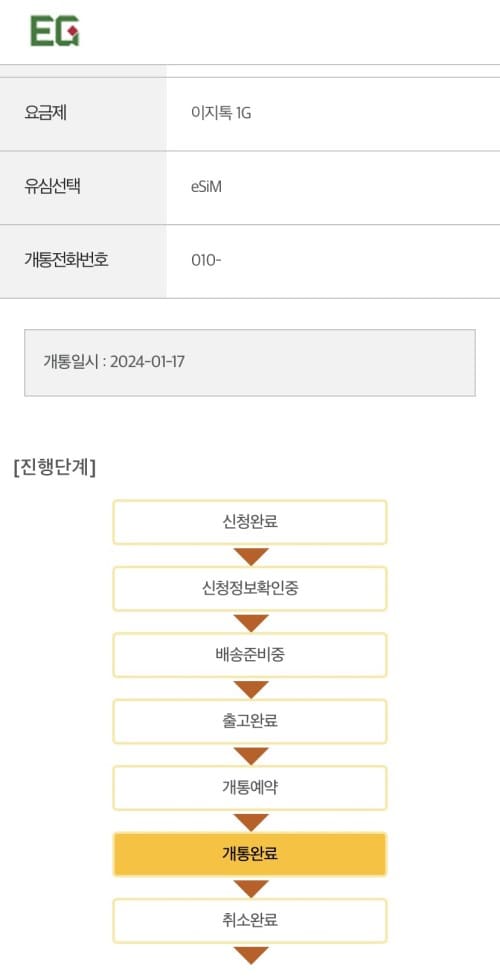
다음날 오전 9시 35분에 개통 안내 문자가 왔다. 그 후 얼마 지나지 않아 이지모바일에 가입되었다는 문자를 받았다.
문자에 포함된 링크로 들어가서 개통 진행상황을 조회해 보았더니 개통이 완료된 상태였다.
✔ 2024년 1월 17일 eSIM 다운로드 > 개통 완료

eSIM 큐알코드로 이심을 다운로드했더니 최대 3분 정도 소요된다는 문자가 왔다. 그리고 곧바로 개통이 완료되었다.
이지모바일 홈페이지 상에는 eSIM으로 개통하는 경우 해피콜이 필요하다고 적혀있었다. 연락 가능한 전화번호를 입력하긴 했으나 따로 해피콜이 오진 않았다.
해피콜 없이도 빠르게 개통이 잘 됐다. 업무시간 내에 가입신청했으면 당일 개통도 가능했을 것 같다.
eSIM 설치하는 방법
eSIM을 설치하기 위해서는 이지모바일 홈페이지로 접속해야 한다. 홈페이지에 있는 QR코드를 내 핸드폰으로 읽으면 eSIM 다운로드가 시작된다. eSIM 다운로드를 하면 eSIM이 발급되기 때문에 다음 달에 2,750원이 청구된다.
QR코드는 LG U+ 망과 KT망 두 가지가 있다. 이 중에서 자신이 가입한 통신사 망의 QR코드를 스캔하면 된다. EG모바일 이지톡 1G 요금제는 LG U+망이기 때문에 LG U+망의 QR코드를 읽어주었다.
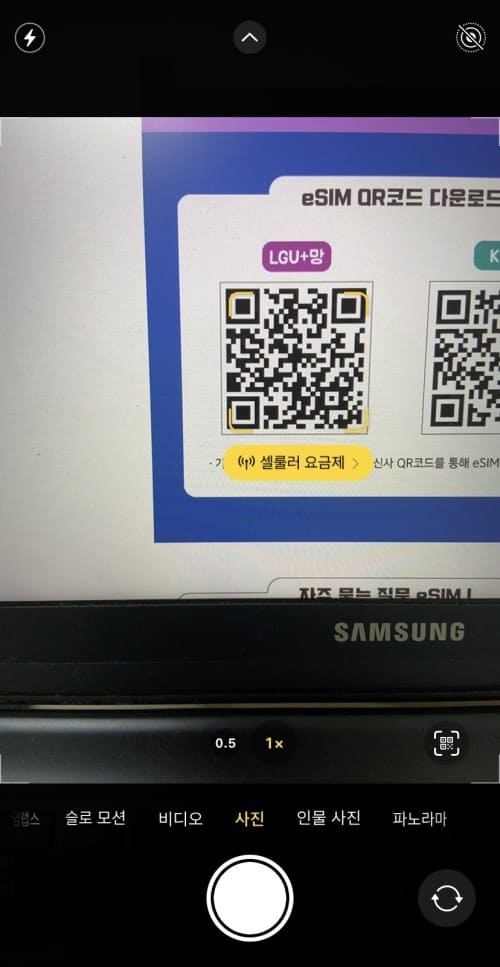
내 폰에서 QR코드를 띄워서 읽을 순 없으므로 다른 장치가 더 필요하다. 컴퓨터 화면에 QR코드를 띄우든 태블릿 화면에 QR코드를 띄우든 QR코드를 출력하든 어쨌든 QR코드를 핸드폰 카메라로 읽을 수만 있으면 된다.
나는 노트북 화면에 QR코드를 띄워놓고 핸드폰 카메라를 켜서 QR코드를 스캔했다. 그랬더니 곧바로 eSIM 활성화 과정이 시작되었다.

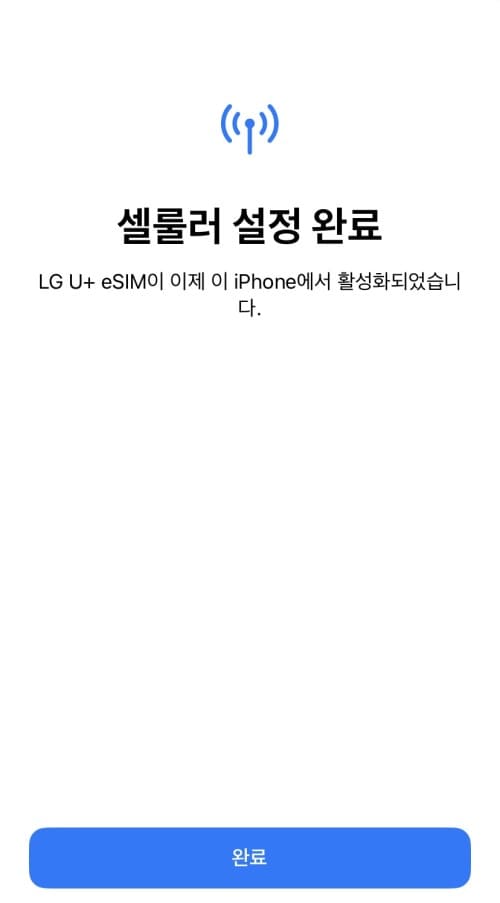
eSIM 활성화 과정의 경우 핸드폰에서 자동으로 진행되기 때문에 지침이 뜨는 대로 따라가기만 하면 된다. "카메라가 이 기기에서 eSIM을 활성화하려고 합니다." 메시지에서 [계속] 버튼을 탭 한다.
얼마 지나지 않아 "eSIM이 이제 이 iPhone에서 활성화되었습니다." 메시지가 뜬다. 활성화되었다는 소리다. [완료] 버튼을 눌러준다.
이후의 과정은 개별적으로 설정하는 과정이다. 폰번호가 2개가 되었기 때문에 어떤 경우에 어떤 번호를 사용할 것인지 선택하는 과정이 나오고, 이 설정은 나중에 바꿀 수 있다.
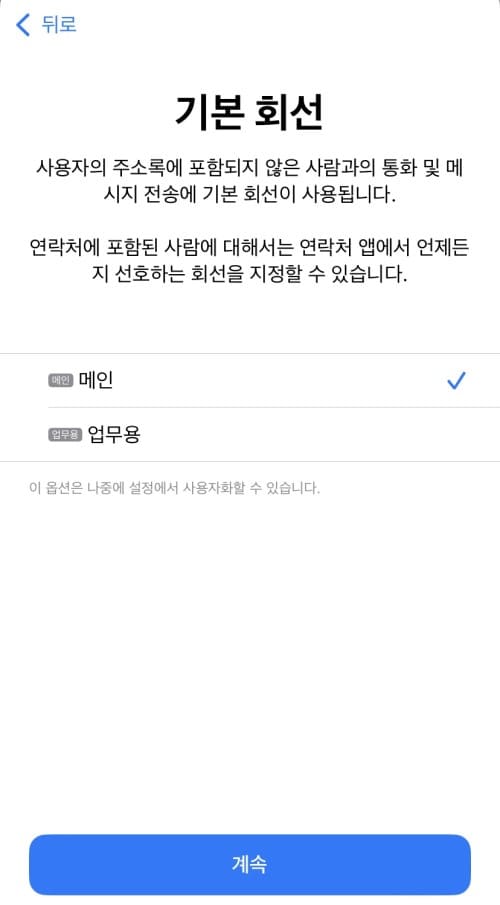
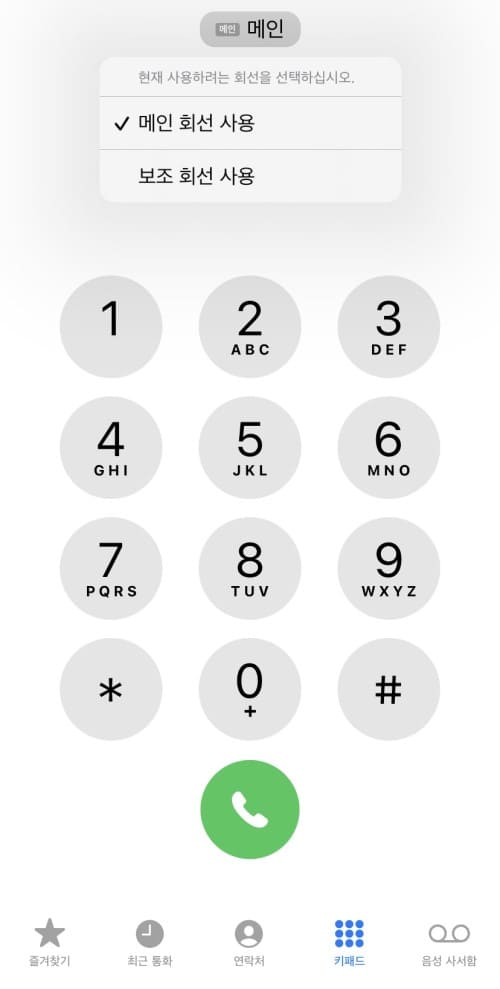
먼저 기본 회선을 지정하는 단계이다. 기본적으로 전화걸 때 어떤 번호를 쓸 것인지 선택하면 된다.
물론 이 설정은 나중에 변경할 수 있고, 전화를 할 때마다 바꿀 수도 있다. 통화 앱 키패드 상단 중앙의 [메인] 부분을 탭 하면 메인 회선과 보조 회선을 선택할 수 있다.
예전에 듀얼넘버 서비스를 이용할 때는 전화를 걸 때 *77을 붙이는 방법을 썼는데, 그것보다 eSIM이 더 좋은 것 같다.
매번 전화 걸 때마다 *77을 붙이니 번호가 지저분해져서 제대로 되는 건지 의심스럽기도 했고, 한참 안 쓰다 보면 *77을 잊어버려서 #77이었나 *77#이었나 헷갈리기도 했다.
eSIM은 핸드폰 자체에서 번호를 변경해 주니 깔끔하고 안정적인 느낌이다.
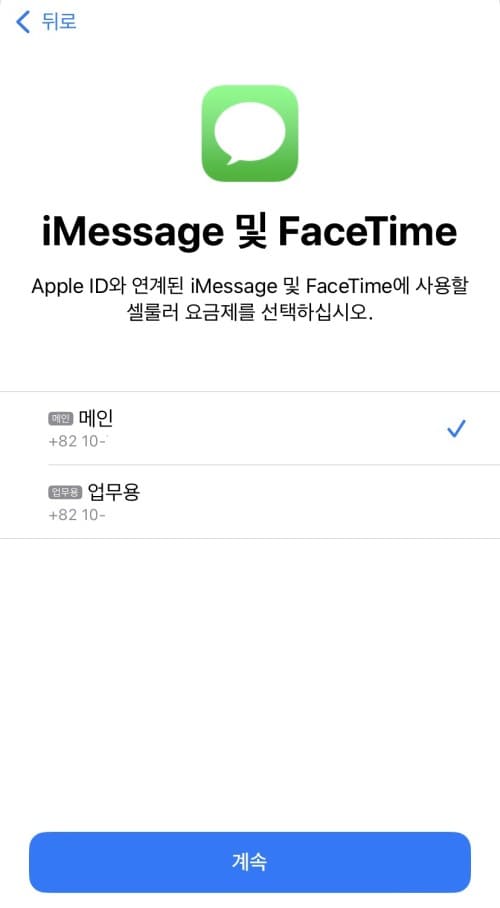
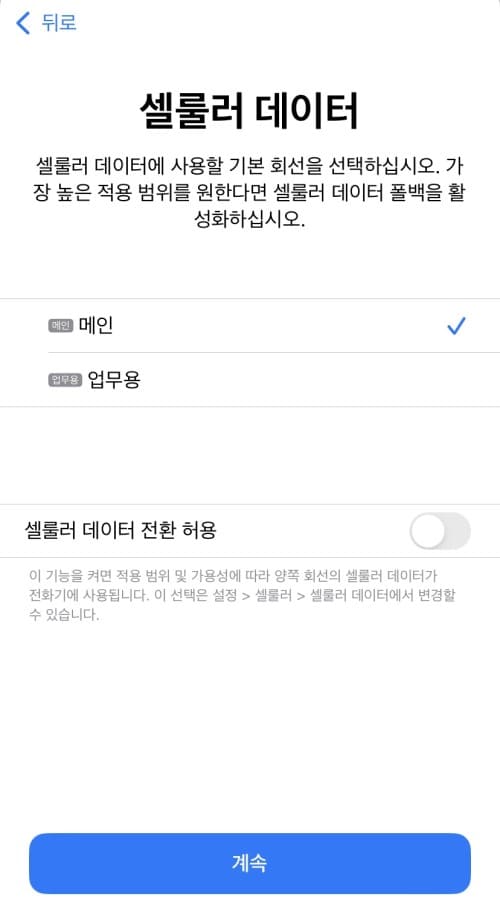
이어서 아이메시지와 페이스타임에서 사용할 폰번호를 선택한다.
마지막으로 셀룰러 데이터를 사용할 폰번호도 선택한다. 셀룰러 데이터 전환 허용 기능을 켜면 메인 번호의 데이터를 다 쓰거나 잘 안 터질 때 보조 번호의 데이터를 자동으로 끌어다 쓰게 된다.
내가 선택한 요금제는 1G밖에 없기 때문에 괜히 추가로 과금이 될까 봐 셀룰러 데이터 전환 허용 버튼을 꺼놓았다. 이 전환 버튼은 설정 앱 > 셀룰러 > 셀룰러 데이터에 들어가서 언제든지 변경할 수 있다.
이렇게 셀룰러 데이터 회선까지 선택하면 모든 설정이 완료된다.
eSIM 활성화 결과
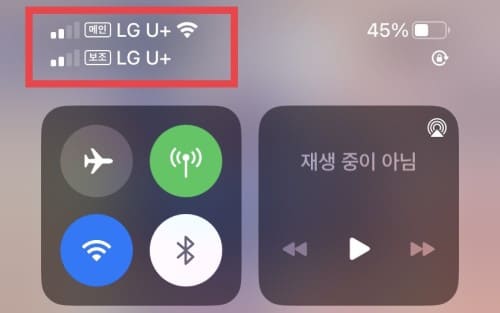
아이폰에 eSIM을 활성화한 결과 저렇게 LTE 상태바가 2개가 뜬다. 하나에는 [메인]이라고 되어있고, 나머지 하나에는 [보조]라고 되어있다.
eSIM은 켜고 끄는 것도 가능하다. 아이폰 설정 앱 > 셀룰러 메뉴로 들어가면 내가 사용하는 각각의 회선에 대해 온오프를 할 수 있다. 그렇기 때문에 2개뿐만 아니라 그 이상으로도 추가가 가능하다.
여행을 가는 경우에도 문제없다. 보통 해외 여행지의 eSIM을 설치하게 되는데, 그 경우 원래 사용 중이던 [메인]과 [보조]는 끄고 새로운 eSIM을 켜면 된다.
이상으로 아이폰에서 eSIM을 설치해서 하나의 폰으로 2개의 폰번호를 이용하는 방법을 알아보았다.
이렇게 하지 않고 각 통신사에서 제공하는 듀얼넘버 또는 투넘버 서비스를 이용할 수도 있다. 다만, 투넘버 서비스는 보통 월 3,300원 정도 하기 때문에 나는 그보다 더 저렴하게 이용할 수 있는 eSIM을 선택하였다.
좀 더 사용해 봐야 알겠지만 지금까지는 아주 만족스럽다. 개통도 빠르고 메인번호와 보조번호의 전환도 편리하다. 폰번호 2개가 필요해서 eSIM을 고려하시는 분들께 이 포스팅이 도움이 되었으면 좋겠다.
'일상정보' 카테고리의 다른 글
| 알뜰폰 0원 요금제 비교 (2024년 1월 최신현황) (3) | 2024.01.29 |
|---|---|
| KB 국민은행 한도제한계좌 해제하는 방법 (앱 이용 또는 은행 방문) (2) | 2024.01.27 |
| 알뜰폰 요금제 EG모바일 0원 요금제 eSIM으로 가입하기 (3) | 2024.01.18 |
| KB국민은행 6개월 단기적금 특별한 적금 가입하기 별모으기 방법 (3) | 2024.01.16 |
| 신세계 유니버스 클럽 한달 무료체험 가입하기 (3) | 2024.01.11 |


